Verschillende van onze lezers melden dat hun apparaten (iPads of iPhones) vastzitten of vastlopen op het iCloud-back-uppictogram, soms met een waarschuwingsbericht met de tekst "iCloud-back-up. Er is al XX dagen (of weken) geen back-up van deze iPad (of iPhone) geweest. Er worden back-ups gemaakt wanneer deze iPhone (of iPad) is aangesloten, vergrendeld en verbonden met wifi.'
En wanneer u op de OK-knop drukt, blijft het berichtvenster staan en lijkt het alsof u er niet uit komt naar een ander scherm! Gebruikers hebben ook gemeld dat gewoon op de startknop drukken niet werkt.
Inhoud
- gerelateerde artikelen
-
Herstel het iCloud-back-upbericht van uw iPhone dat niet zal verdwijnen
- Als dit bericht echter iCloud-bericht (of pictogram) niet verdwijnt
- Reset netwerk instellingen
- Voldoende iCloud-opslag
- Meld u af bij iCloud en meld u vervolgens weer aan
-
Laat een bericht achter!
- Gerelateerde berichten:
gerelateerde artikelen
- Hoe u uw iCloud-opslagabonnement kunt annuleren zonder gegevens te verliezen
- Hoe iCloud-opslag vrij te maken - 5 essentiële tips
- Problemen en oplossingen voor iCloud-back-up
- Opslag vrijmaken met iOS Tools
- Essentiële tips bij het gebruik van de website van iCloud
Herstel het iCloud-back-upbericht van uw iPhone dat niet zal verdwijnen
Houd er rekening mee dat dit een statusbericht is dat u meldt dat uw apparaat binnen een bepaald aantal weken geen back-up heeft gemaakt.
Dus het beste is om uw iDevice een back-up te laten maken naar iCloud - sluit het aan op een voedingsbron, zorg ervoor dat het is verbonden met wifi, druk op de aan / uit-knop om het in de slaapstand te zetten (vergrendelde modus) en laat iCloud het doen rest.
LOCKED = SLEEP (display uit, apparaat niet actief gebruikt)
Als dit bericht echter iCloud-bericht (of pictogram) niet verdwijnt
Voer een gedwongen herstart uit
- Op een iPhone 6S of lager plus alle iPads met home-knoppen en iPod Touches 6e generatie en lager, druk je tegelijkertijd op Home en Power totdat je het Apple-logo ziet
- Voor iPhone 7 of iPhone 7 Plus en iPod touch 7e generatie: Houd zowel de zij- als de volume-omlaagknop minstens 10 seconden ingedrukt totdat je het Apple-logo ziet
- Op een iPad zonder startknop en iPhone 8 en hoger: druk op de knop Volume omhoog en laat deze snel weer los. Druk vervolgens op de knop Volume omlaag en laat deze snel weer los. Houd ten slotte de zij-/bovenknop ingedrukt totdat je het Apple-logo ziet

Reset netwerk instellingen
Als dat niet heeft geholpen, proberen we de instellingen van uw netwerk opnieuw in te stellen. Ga naar Instellingen> Algemeen> Reset> Reset netwerkinstellingen. Maak na het resetten opnieuw verbinding met wifi en voer vervolgens een handmatige iCloud-back-up uit. Ga naar Instellingen> Apple ID-profiel> iCloud> iCloud-back-up> Nu back-up maken.

Voldoende iCloud-opslag
Maar al te vaak mislukt uw iCloud-back-up omdat u simpelweg niet genoeg opslagruimte beschikbaar heeft in uw iCloud-account.
Alle Apple ID's worden geleverd met een gratis iCloud-opslagplan van 5 GB, maar dat is niet veel ruimte, vooral als u foto's en video's maakt of al uw berichten opslaat.
Ga naar. om je opslagruimte te controleren Instellingen > Apple ID-profiel > iCloud en bekijk de bovenste grafiek voor uw opslaguitsplitsing of tik op Beheer van de opslag om meer details te zien.

Als u het gratis abonnement gebruikt en dat aantal nadert de 5 GB, heeft uw iCloud-abonnement waarschijnlijk geen ruimte meer om een back-up van uw gegevens te maken.
U hebt enkele opties: verhoog uw iCloud-opslag tot een betaald abonnement-50GB is momenteel USD $.99/maand.
OF beperk wat iCloud opslaat door het aantal apps te verwijderen dat gegevens opslaat in uw iCloud-account.
Ga naar Instellingen > Apple ID > iCloud > Opslag beheren en kijk naar je grootste ruimtezwijnen - het zijn waarschijnlijk foto's, berichten en back-ups. 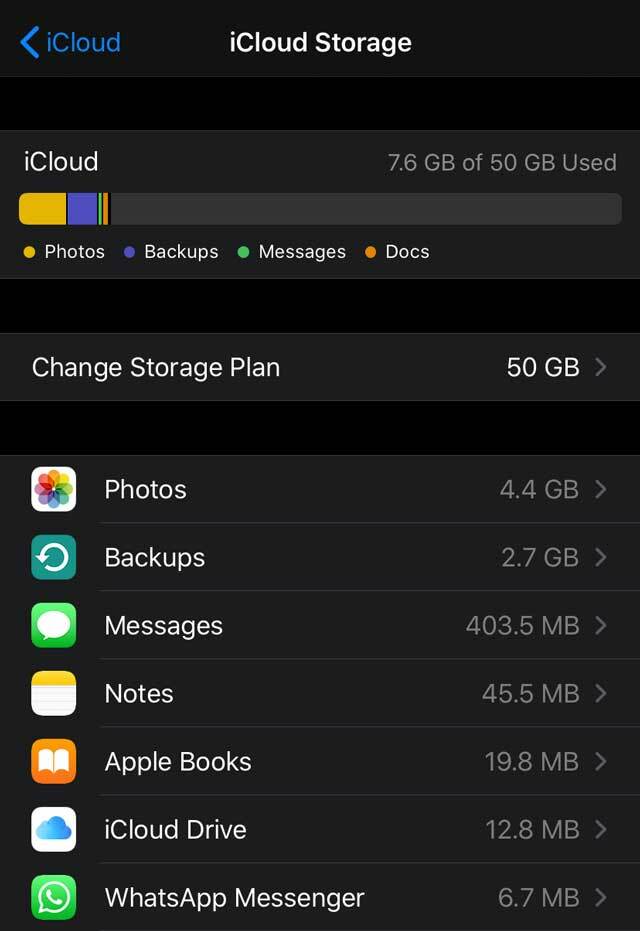
Als u niet bereid bent om voor een abonnement te betalen, kunt u overwegen deze back-ups over te hevelen naar een ander cloudaccount, zoals Google, Dropbox, OneDrive of iets anders. Of bekijk ons artikel over Hoe u uw iCloud-opslagabonnement kunt annuleren zonder gegevens te verliezen
Controleer dit artikel voor tips over het verminderen van iCloud-opslag.

Meld u af bij iCloud en meld u vervolgens weer aan
Een manier om iCloud-problemen en back-ups aan te pakken, is door uit te loggen en weer aan te melden bij iCloud. Dit lost vaak verschillende accountproblemen op die ervoor zorgen dat verificatie en back-ups niet werken.
Het kost wat tijd, maar het is vaak het enige dat helpt!
Ga gewoon naar Instellingen > Apple ID-profiel > Afmelden (Scroll helemaal naar beneden op je profielpagina.)

Voer uw Apple ID-wachtwoord in. En kies ervoor om al je bestanden op je iPhone te bewaren. Nadat u volledig bent uitgelogd bij uw Apple ID, logt u weer in.
Laat een bericht achter!
Hopelijk werkt een van deze tips voor jou en maken je iPhones, iPods en iPads nu elke avond of minstens één keer per week automatisch een back-up naar iCloud.
Als je een andere manier hebt ontdekt om dit bericht van je scherm te krijgen, laat het ons dan weten en geef die fooi door aan al onze lezers!

Sudz (SK) is geobsedeerd door technologie sinds de vroege komst van A/UX op Apple en is verantwoordelijk voor de redactionele leiding van AppleToolBox. Hij is gevestigd in Los Angeles, CA.
Sudz is gespecialiseerd in alles wat met macOS te maken heeft en heeft in de loop der jaren tientallen OS X- en macOS-ontwikkelingen beoordeeld.
In een vorig leven hielp Sudz Fortune 100-bedrijven met hun ambities op het gebied van technologie en zakelijke transformatie.